Содержание
- 1 Как зарядить беспроводные наушники i7-i12 TWS
- 2 Как подключить беспроводные наушники i7, i8, i9 TWS
- 3 Инструкция по подключению наушников i10 TWS
- 4 Инструкция по подключению беспроводных наушников i11, i12 TWS
- 5 Проблемы с подключением наушниковi7-i12
- 6 Инструкция для подключения наушников i7 TWS
- 7 Технические характеристики i7 TWS
- 8 Почему оба наушника не подключаются
- 9 Сбрасываем наушники TWS до заводских настроек
- 10 Подключаем наушники TWS по Bluetooth
- 11 Подключения наушников i7, i9s, i10, i11, i12 TWS
Китайские копии AirPods серии i просты в управлении, но требуют знания некоторых тонкостей по зарядке и подключению. Иногда удачно подключенные к телефону наушники почему-то со временем перестают подключаться, теряется связь с одним из наушников или возникают другие проблемы. Поэтому далее мы рассмотрим, как заряжать и подключать наушники серии i, какие могут быть проблемы с подключением и как они решаются. Эта инструкция подойдет для наушников от i7 до i12 TWS разных модификаций.
Как зарядить беспроводные наушники i7-i12 TWS
До того, как подключать наушники i7, i8, i9 и другие к телефону, их необходимо полностью зарядить. Обратите внимание, что зарядку не рекомендуется проводить сторонними зарядными устройствами, а наушники с кнопкой выключения перед зарядкой необходимо выключить. Есть два основных способа зарядки для наушников разного типа: через зарядный кабель и в кейсе. Рассмотрим их подробнее.
Зарядка наушников через кабель
Этот способ подойдет вашим наушникам, если в комплекте идет специальный кабель с двумя штекерами на одном конце и USB-разъемом на другом конце. Для зарядки проделайте следующие шаги:
- Подключите оба штекера одного конца кабеля к наушникам.
- Вставьте USB-разъем к устройству, через которое планируете зарядить наушники. Это может быть ноутбук, настольный компьютер, Power Bank или другое устройство.
- Отключите наушники тогда, когда изменится цвет индикаторов (например, с красного на синий) или они перестанут мигать (в разных моделях по-разному).
Зарядка наушников через кейс
- Подключите зарядный кейс при помощи идущего в комплекте USB-кабеля к источнику питания: ноутбуку, настольному ПК, пауэрбанку и пр.
- При смене цвета или способа свечения индикаторов отсоедините кабель от кейса и от источника питания.
- Поместите наушники в ячейки кейса и закройте крышку. Если предусмотрена кнопка для зарядки (например, когда вы хотите зарядить наушники i7S), нажмите ее для старта зарядки, а также в том случае, если вы хотите прекратить зарядку раньше времени. Смена цвета или способа свечения индикаторов будет означать, что наушники полностью зарядились. В некоторых моделях возможно заряжать одновременно наушники и кейс.
Как подключить беспроводные наушники i7, i8, i9 TWS
Подключение наушников серии i может вызвать определенные сложности. Поэтому ниже мы рассмотрим способы подключения одного и двух наушников сразу, а также обсудим возможные проблемы подключения. Процедуру подключения к телефону вам нужно сделать только один раз, так как в дальнейшем наушники будут подключаться к нему автоматически. Исключение бывает при подключении гарнитуры к разным устройствам, из-за чего может потребоваться выбирать нужное устройство из списка вручную.
Как подключить один наушник
- Для подключения одного наушника, зажмите кнопку на нем и подержите ее до тех пор, пока наушник не загорится синим и красным светом. Это означает, что наушник готов к сопряжению.
- На телефоне включите поиск устройств по Bluetooth. Когда телефон построит список доступных устройств, выберите в нем ваши наушники и выполните сопряжение.
- Дождитесь, пока прекратится быстрое мигание индикаторов.
Как подключить оба наушника
- Одновременно зажмите и удерживайте кнопки на обоих наушниках до тех пор, пока индикатор не начнет попеременно мигать синим и красным.
- Дважды щелкните по кнопке главного наушника (в этих моделях обычно правый). При успешном сопряжении главный наушник будет по-прежнему мигать синим и красным, а ведомый — синим.
- На телефоне включите поиск устройств по Bluetooth. Когда телефон построит список доступных устройств, выберите в нем ваши наушники и выполните сопряжение. В случае успешной синхронизации с телефоном наушники будут медленно мигать синим светом.
В некоторых моделях i7-i9 оба наушника подключаются так:
- Одновременно зажмите кнопку на обоих наушниках. Они начнут мигать, а затем один из них погаснет. Это означает, что наушники готовы к сопряжению.
- На телефоне включите поиск устройств по Bluetooth. Когда телефон построит список доступных устройств, выберите в нем ваши наушники и выполните сопряжение. Если вы увидите в списке подключенных устройств сразу два наушника с подписью R и L, то выберите R, то есть правый наушник. После этого зажмите на несколько секунд кнопку на левом наушнике (как на выключение) и тем же способом включите его. После этого наушники должны синхронизироваться друг с другом. Если этого не произошло, выключите оба наушника и проделайте все сначала.
Этапы подключения в беспроводных наушниках i7, i8, i9, а также в следующих поколениях сопровождаются голосовыми командами на английском языке и звуковыми сигналами. Если наушники при включении «не подали голоса», значит они подвисли. О решении этой проблемы мы поговорим ниже.
Инструкция по подключению наушников i10 TWS
В наушниках i10 главным чаще всего является левый наушник. В этой модели основное отличие от младших моделей заключается в том, что наушники синхронизируются друг с другом сами. Для их подключения к телефону проделайте следующее:
- Достаньте наушники из кейса. Наушники автоматически входят в фазу сопряжения, поэтому дополнительно ничего нажимать не нужно.
- Зайдите в настройки bluetooth-соединений на своем телефоне и найдите там наушники (могут называться не i10, a AirPods). При необходимости нажмите на телефоне кнопку «Обновить», «Поиск» или что-то похожее. Выполните подключение устройств. Ваши наушники готовы к работе. Если вы захотите их выключить, просто уберите в кейс.
Обратите внимание, что физически к телефону подключается только один наушник i10. Причем если вы уберете в кейс ведомый наушник, то можете спокойно пользоваться одним главным. Но если вы уберете главный наушник, тогда оба перестанут работать. Микрофон находится только в главном наушнике, поэтому если убрать его в карман, то по ведомому наушнику слышать собеседника вы будете, но ответить ему не сможете.
Инструкция по подключению беспроводных наушников i11, i12 TWS
В наушниках i11 и i12 используется уже два микрофона — по одному в каждом наушнике. Поэтому вы можете не только использовать для разговора любой из наушников, но и подключить один наушник к одному смартфону, а другой к другому. Некоторые поступают так из экономии, чтобы не покупать две пары наушников, или потому, что им удобнее пользоваться одним наушником.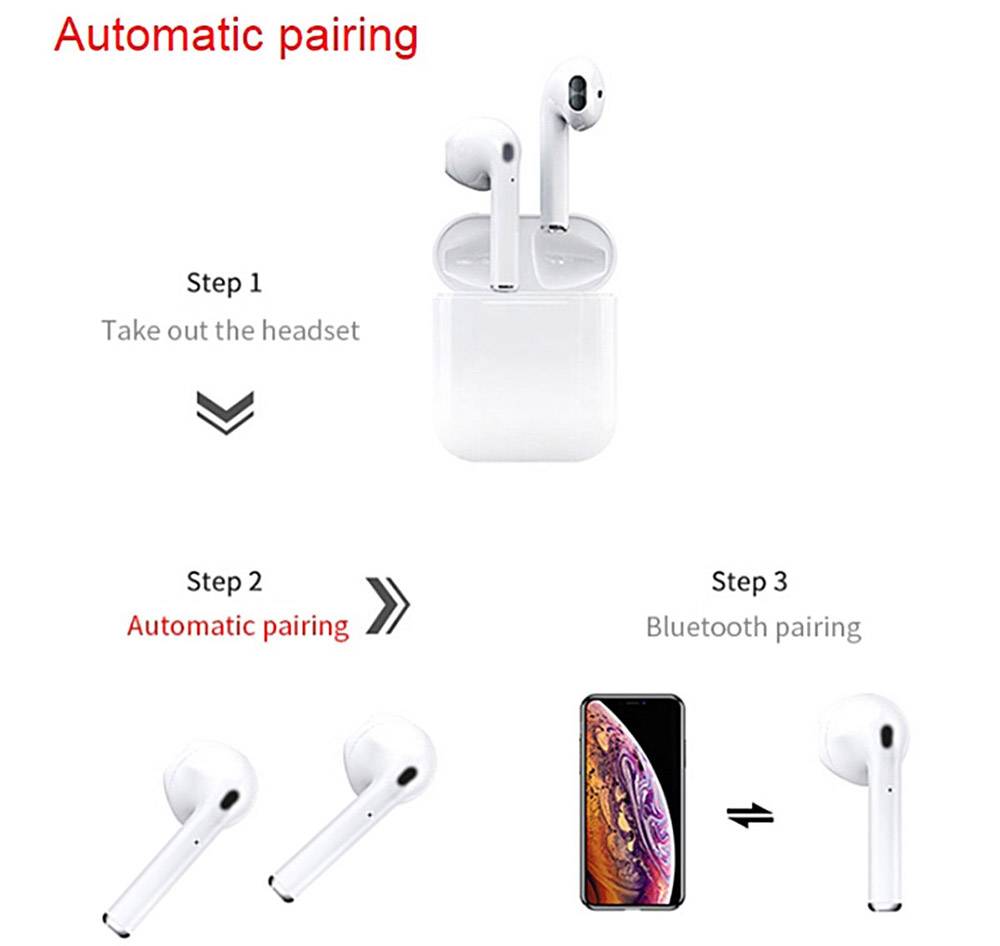
- Достаньте наушники из кейса. На одном из наушников автоматически будут попеременно мигать синий и красный светодиоды, что говорит о готовности к сопряжению с телефоном.
- Зайдите в настройки bluetooth-соединений на своем телефоне и найдите там наушники. При необходимости нажмите на телефоне кнопку «Обновить», «Поиск» или похожую команду. Выполните подключение устройств. Ваши наушники готовы к работе. Если вы захотите их выключить, просто уберите в кейс.
Если вы подключите один наушник к одному телефону, а другой к другому, сброс настроек для перенастройки наушников осуществляется пятикратным касанием к сенсорам наушников.
Проблемы с подключением наушниковi7-i12
В беспроводных наушниках i7-i12 могут возникнуть такие проблемы с подключением:
- телефон не видит наушники;
- в наушниках нет привычных голосовых команд;
- наушники не подключаются к телефону;
- подключается только один из наушников;
- наушники подключились, но со временем потеряли связь и не хотят подключаться снова.
Разберем действия, которые помогут вам решить эти проблемы:
- Проверьте версию Bluetooth на своем телефоне. Для наушников i7, i8 и i9 требуется Bluetooth не менее 4.2, для наушников i10, i11, i12 — 5.0. Узнать версию блютуза можно из документации к телефону или по названию вашей модели. Вбейте его в строке поиска Яндекс.Маркета, найдите соответствующую модель телефона, перейдите на вкладку характеристик и найдите версию Bluetooth в разделе «Связь».
- Убедитесь, что при выборе устройств, подключенных через Bluetooth, вы выбрали именно ваши наушники, а не другое устройство.
- Убедитесь в работоспособности модуля Bluetooth на телефоне. Для этого подключите по блютузу любое другое доступное устройство или проверьте наушники на другом телефоне.
- Полностью зарядите наушники, если не сделали этого сразу.
- Если сопряжение с телефоном не произошло, подключился только один наушник или гарнитура не подает голосовых команд, выполните перезапуск наушников. Для этого на большинстве моделей нужно одновременно зажать кнопку на каждом наушнике и удерживать ее 5 секунд (на поздних моделях 5 раз коснуться сенсоров). После этого нужно начать все сначала.
- Если один из наушников потерял связь с телефоном и не желает восстанавливать ее перечисленными выше способами, надо сделать следующее. Полностью разрядите наушники (вытащите их из кейса и оставьте на несколько часов). На телефоне в настройках блютуза в строке с названием ваших наушников выберите «Забыть устройство». После этого поместите наушники в заряженный кейс. Они снова начнут работать.
- Если наушники упорно не желают соединяться с телефоном, проверьте их на других телефонах. Ничего и там? Возможно, что вам попался бракованный товар.
Мы рассмотрели основные сложности, которые возникают при работе с беспроводными наушниками i7-i12 TWS. Воспроизведение обычно проблем не вызывает и требует только запоминания конкретных нажатий на кнопку в ранних моделях или касаний сенсора в поздних моделях для переключения трека, приема звонка или набора последнего номера.Если приведенные выше инструкции к наушникам i7-i12 вам не помогли, это не означает, что ваша гарнитура сломана. У наушников этой серии много производителей и моделей внутри каждой группы (i7S, i9Х, i10MAX и пр.), поэтому и способы подключения могут быть разными. Попробуйте поискать инструкцию именно к вашей модели и производителю.[xfgiven_slider-img-1] [xfvalue_slider-img-1] [/xfgiven_slider-img-1] —>
После покупки Bluetooth-гарнитуры у некоторых пользователей возникают трудности в её подключении. В этой статье мы рассмотрим, каким образом можно подключить оба беспроводных наушника i7 TWS. А также рассмотрим подробно их характеристики и возможности.
Содержание
Инструкция для подключения наушников i7 TWS
Все начинается с того, что при подключении наушники не желают синхронизироваться. И получается, что звуки издаёт только один какой-то наушник. Немного странно, что разработчики не постарались создать качественный и простой продукт. Тем более, что гарнитура не из бюджетного ряда.
Рассмотрим, что нужно делать, чтобы оба наушника работали исправно:
- Bluetooth не играет роли. Это значит, что он может быть включен или выключен во время синхронизации. Вам нужно взять в обе руки по наушнику и нажать на кнопки до тех пор, пока индикаторы не ответят красно-синим цветом;
- Когда вы увидите реакцию устройства, отпустите кнопки. И на одном из наушников нажмите снова кнопку два раза;
- Далее нужно активировать Bluetooth, если до этого он был выключен;
- На вашем мобильном устройстве вы должны увидеть иконки наушников с их фирменной надписью. В меню Bluetooth на смартфоне вы также увидите отображение устройства и статус «Подключено»;
- Подождите, пока индикаторы перестанут мигать. Когда появляется необходимость отключить, положите их в коробку и нажмите на кнопку кейса 2 раза.
Подключение беспроводных наушников i7 TWS
Таким образом подключается гарнитура i7 TWS. Действия для синхронизации нестандартны, поэтому у многих возникают сложности.
Читайте также: Как подключить наушники к PS4.
Технические характеристики i7 TWS
Наушники i7 TWS являются своеобразными «затычками». Форма позволяет им надежно размещаться в ухе и при этом не вызывать дискомфорта. Изготовлены из приятного на ощупь пластика, не имеющего зазубрин или других недоработок. Даже когда вы двигаетесь, например, на утренней пробежке — они надежно остаются на одном месте.
Другие преимущества и технические характеристики:
- Устройство имеет встроенные голосовые подсказки на английском языке;
- Вы также можете сопрягать i7 с двумя устройствами одновременно;
- Есть возможность набрать последний вызванный вами контакт без взаимодействия со смартфоном;
- Наушники имеют порт для зарядки. Полный цикл зарядка — 80 минут;
- Встроен аккумулятор с 60 mAh, который позволяет работать без перерывов до 4 часов;
- Имеется 2 режима работы: обычный, экономный;
- Поддерживается Bluetooth версии 4.1;
- Вес — 4 грамма.
Вы можете слушать музыку в радиусе 10 метров от источника проигрывания. Встроенная функция Smart Multi дает возможность два наушника i7 TWS подключить к двум устройствам. Таким образом вы легко можете предложить послушать музыку своей девушке или другу. Дополнительный кейс позволяет продлить прослушивание до суток. Если использовать только один наушник, вы сможете слушать музыку в 2 раза дольше — 8 часов.
В зависимости от вашего мобильного устройства инструкция для подключения может быть другой. В некоторых случаях подключить i7 TWS удается следующим способом:
- Когда наушники будут мигать разными цветами, нажмите на одном из них 2 раза кнопку управления;
- Один должен перестать мигать, а цвет изменится на синий;
- На телефоне подключите Bluetooth и активируйте устройство.
Это может быть полезным: Почему не работает микрофон на наушниках.
Почему оба наушника не подключаются
Иногда возникают какие-то проблемы, и устройство упорно не подключается к вашему телефону. Может подключиться только один из них или ваш смартфон их не видит вообще.
Порядок действий в таком случае будет следующим:
- Убедитесь, что в настройках Bluetooth вы подключаете именно наушники i7 TWS. Когда ваш смартфон найдет их в радиусе действия, вы увидите в списке их название;
- Проверьте версию Bluetooth на вашем устройстве. Возможно технология в вашем смартфоне устарела;
- Убедитесь, что уровень заряда наушников достаточный для их работы;
- В вашем устройстве не активирована функция автоматического добавления устройств.
Чтобы проверить версию блютуз на телефоне, можно воспользоваться документацией, которая находилась в коробке со смартфоном. Если этих документов у вас нет, можно загрузить утилиту с Play Market — CPU-Z. С её помощью можно узнать название вашего процессора. К сожалению, в ней версию Bluetooth узнать не удастся. Но, зная название процессора, вы сможете в поисковике найти нужную информацию. Запишите в строке поиска имя процессора и введите вопрос о версии Bluetooth.
Ни в коем случае не разбирайте наушники самостоятельно. Вы можете нарушить тонкую архитектуру устройства и их сложно будет отремонтировать в будущем. Если вы подозреваете, что они вышли из строя, лучше всего обратиться за помощью к специалистам в сервис. Не используйте гаджет в среде с повышенной влажностью. Нормальная температура для работы — не выше 45 градусов по Цельсию. Также не стоит слушать музыку на максимальном уровне звука. Это относится к случаю, если вы прослушиваете музыку, когда подключены оба беспроводных наушника i7 TWS. Устройство выдает 94 дБ, чего вполне может хватить для нарушения слуха.
<index>
По умолчанию TWS наушники работают в стереорежиме, когда оба вкладыша воспроизводят музыку одновременно. Рассинхронизация левого и правого «уха» приводит к переключению в монорежим, когда гарнитура работает порознь или звук издает только одна затычка. Разберемся, как подключить оба наушника на большинстве моделей, и отдельно рассмотрим синхронизацию для китайской копии AirPods.
Сбрасываем наушники TWS до заводских настроек
Чтобы понять, что наушники не работают в паре:
- зайдите в «Настройки», выберите вкладку «Bluetooth»;
- в списке доступных для подключения устройств будут отображены вкладыши с одинаковым названием, но разными пометками в конце: «L» и «R».
Важно! В зависимости от модели в режиме моно может работать только один наушник. При рассинхронизации второй не будет воспроизводить звук.
Создаем сопряжение, откатив гарнитуру к заводским настройкам.
- Поместите вкладыши в кейс.
- В настройках Bluetooth на смартфоне, плеере или компьютере удалите подключение к наушникам, чтобы это не привело к повторной рассинхронизации.
- Откройте футляр, одновременно достаньте левый и правый наушник.
- Зажмите клавиши управления на обеих затычках, держите их от 5 до 15 секунд.
- За это время у них несколько раз должен загореться и погаснуть световой индикатор. Когда он прекратит мигать, наушники следует вернуть в кейс.
Внимание! Некоторые модели беспроводных гарнитур возвращаются к заводским настройкам с откатом кейса, для чего на нем выведена дополнительная клавиша.
Подключаем наушники TWS по Bluetooth
После синхронизации между собой гарнитуру необходимо правильно подключить по Bluetooth.
- Вновь одновременно достаньте оба наушника из кейса.
- Зайдите в настройки блютуз.
- Среди устройств должно появиться главное «ухо».
- После коннекта оно автоматически позволит синхронизировать второй вкладыш, и гарнитура начнет работать в стереорежиме.
Вышеизложенный метод отличается в зависимости от модели вкладышей:
- у одних главную затычку приходится назначать вручную, тапнув по панели;
- на других после сопряжения они подключаются автоматически, стоит открыть кейс.
Если один из наушников не работает после отката к заводским настройкам, будь он в паре с другим или в переходе в монорежим, значит у него поврежден звуковой излучатель/модуль Bluetooth.
Подключения наушников i7, i9s, i10, i11, i12 TWS
На волне популярности AirPods от Apple одна из китайских компаний выпустила модельный ряд типовых беспроводных наушников с похожим дизайном. На примере i7 TWS рассмотрим способ их подключения.
- Достаньте два наушника из кейса и зажмите кнопки управления, пока те не загорятся красно-синим цветом.
- Два раза щелкните по клавише на одной из затычек, чтобы сделать ее главной.
- Включите Bluetooth на смартфоне или другом устройстве для подключения.
- Найдите в списке доступных девайсов наушники и щелкните по ним один раз для создания коннекта.
- После синхронизации с новым устройством индикаторы на наушниках начнут мигать. Когда мерцание прекратится, гарнитура будет готова к использованию.
Обратите внимание! Когда поместите модели i9s, i10, i11 и i12 TWS в чехол, их понадобится отключить, 2 раза нажав клавишу на кейсе.
Возможные причины, почему наушники не включаются или работают нестабильно:
- если вы пользуетесь другими гарнитурами TWS, может игнорировать i7 и другие модели. Проверьте сопряженную гарнитуру в настройках подключения блютуз;
- обрывы подключения, прерывистое воспроизведение музыки и ограниченный радиус действия провоцирует несовместимая версия Bluetooth. Это актуально для устаревших смартфонов, музыкальных плееров и ноутбуков. Версия беспроводного интерфейса должна совпадать или быть выше у девайса, к которому подключаются затычки;
- проверьте уровень зарядки кейса и вкладышей. При запасе батареи в районе 5 % они могут автоматически отключаться;
- на некоторых девайсах установлена автоматическая блокировка новых устройств по блютуз. Отключите ее и попробуйте создать новое подключение.
</index>Используемые источники:
- https://gadgetpage.ru/instrukcii/4050-instrukcija-na-russkom-jazyke-k-besprovodnym-naushnikam-i7-i8-i9-i10-i11-i-i12-tws-kak-zarjazhat-podkljuchat-i-perenastraivat.html
- https://it-doc.info/kak-podklyuchit-oba-naushnika-i7-tws/
- https://www.orgtech.info/sinhronizaciya-naushnikov-tws/
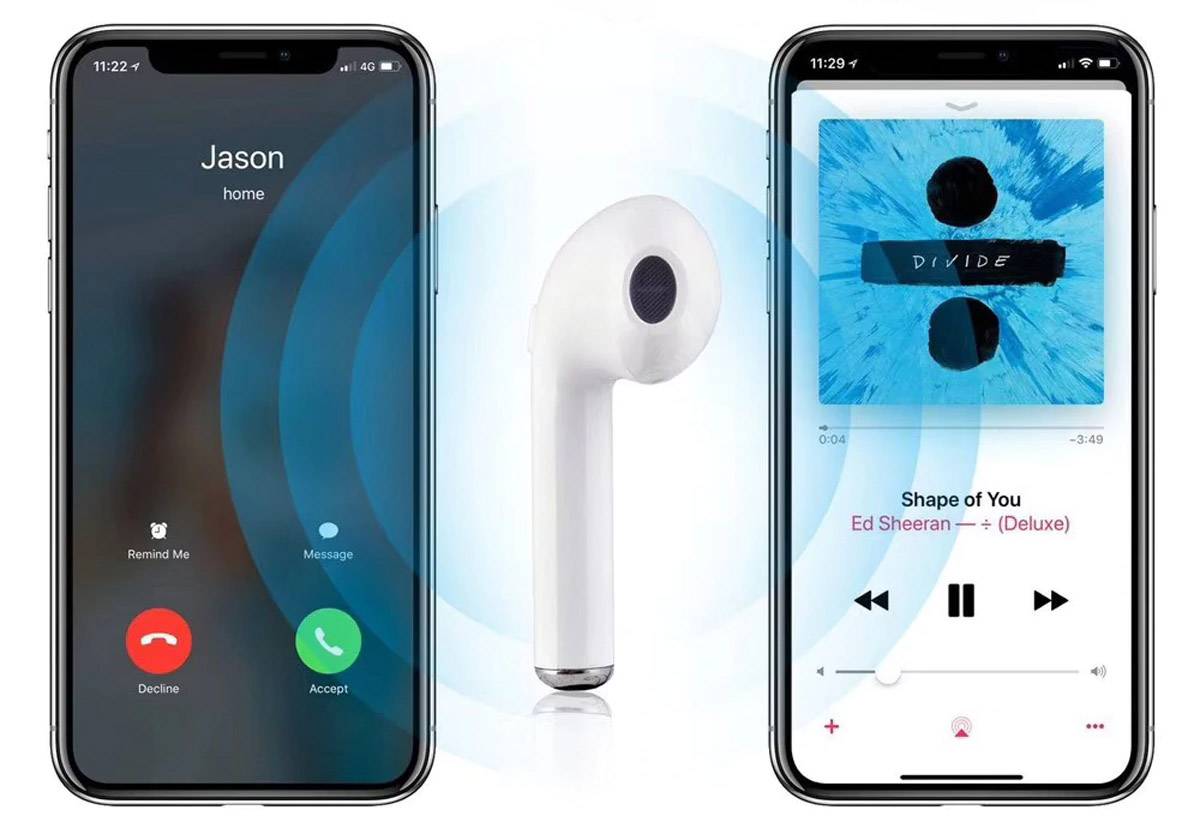
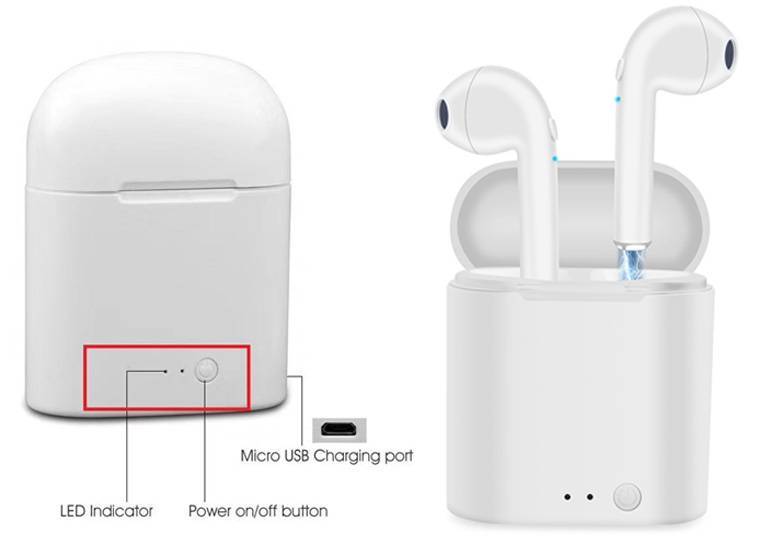

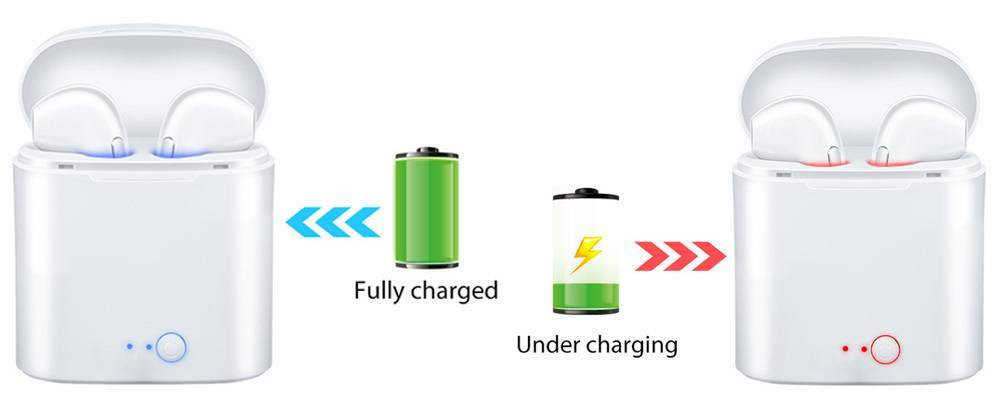

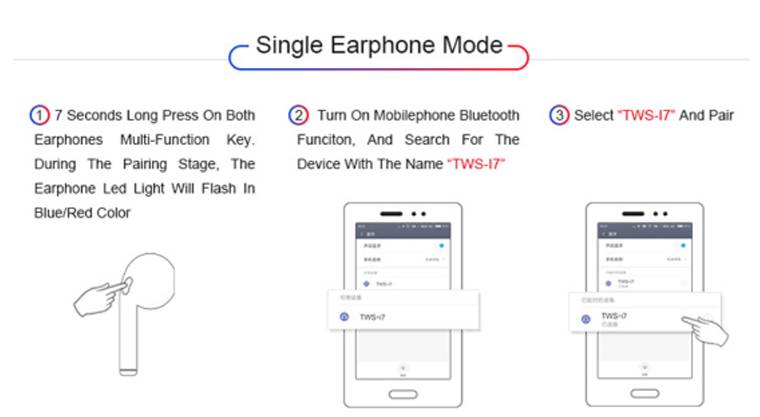
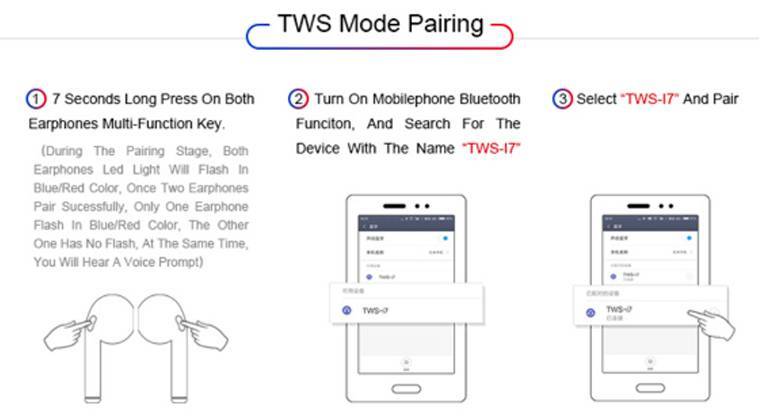

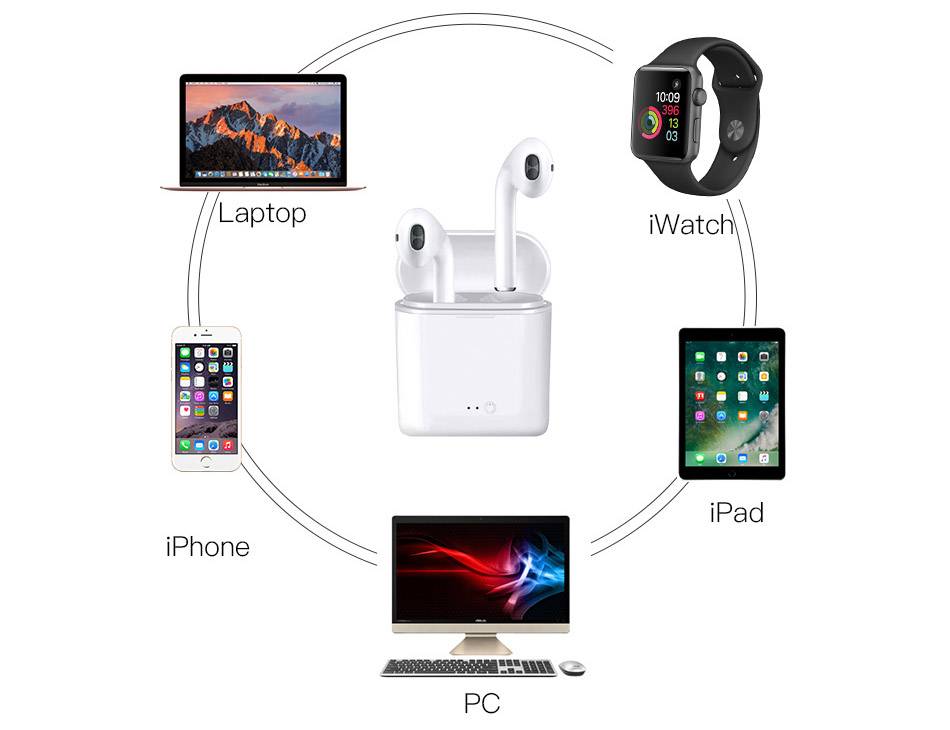

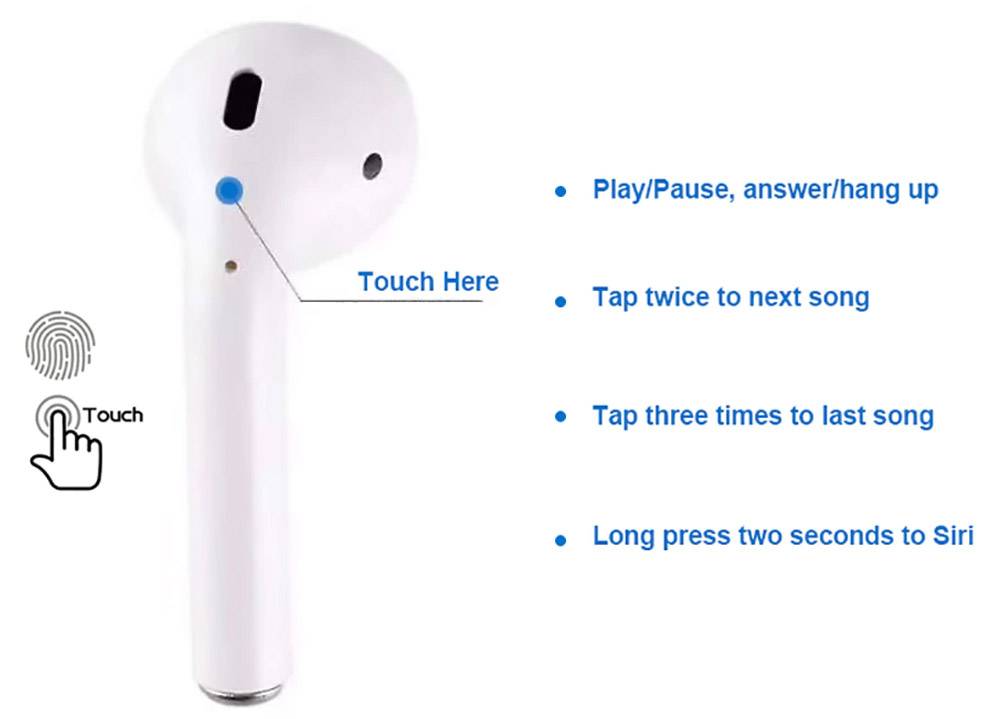
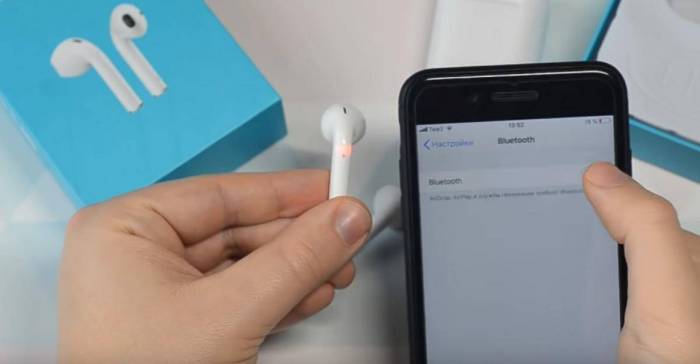

 Наушники i12 TWS - инструкция на русском. Обзор
Наушники i12 TWS - инструкция на русском. Обзор Наушники i9s TWS: добротный звук и стиль Apple
Наушники i9s TWS: добротный звук и стиль Apple Наушники i11 TWS инструкция на русском языке
Наушники i11 TWS инструкция на русском языке


 Обзор Беспроводных Наушников iFans i7S TWS и HBQ i8X – Инструкция по Использованию True Wireless Bluetooth Гарнитуры
Обзор Беспроводных Наушников iFans i7S TWS и HBQ i8X – Инструкция по Использованию True Wireless Bluetooth Гарнитуры Как улучшить качество звучания Bluetooth-наушников - AndroidInsider.ru
Как улучшить качество звучания Bluetooth-наушников - AndroidInsider.ru Обзор JBL Tune 120 TWS. Механические кнопки и micro-USB
Обзор JBL Tune 120 TWS. Механические кнопки и micro-USB Обзор наушников HUAWEI FreeBuds 3: яркие вкладыши с крутым звуком
Обзор наушников HUAWEI FreeBuds 3: яркие вкладыши с крутым звуком